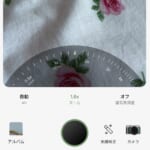インスタの写真に統一感を出したいなら「Lightroom」がおすすめ♡超簡単な方法をご紹介!
みなさんこんにちは!
APPTOPIライターのayakaです♡
インスタグラムに写真を投稿する際、みなさんはどんなことに気を付けていますか?
お洒落なフィードを目指すなら「統一感」が大切ですよね?
今回は、そんな統一感をとっても簡単に出す方法をご紹介します!
Adobe Lightroom:画像編集・写真加工フィルター

開発:Adobe Inc.
掲載時の価格:無料
「Lightroom」で写真に統一感を出そう!加工方法をご紹介
さっそく、「Lightroom」というアプリを使って加工していきます♡
今回は、iPhoneのノーマルカメラで撮影した、こちらの2枚の写真を使っていきますよ!

まずアプリを開いたら、右下の写真追加のマークをタップします!
そして「カメラロールから」をタップして、加工したい写真を2枚ほど選択しましょう!
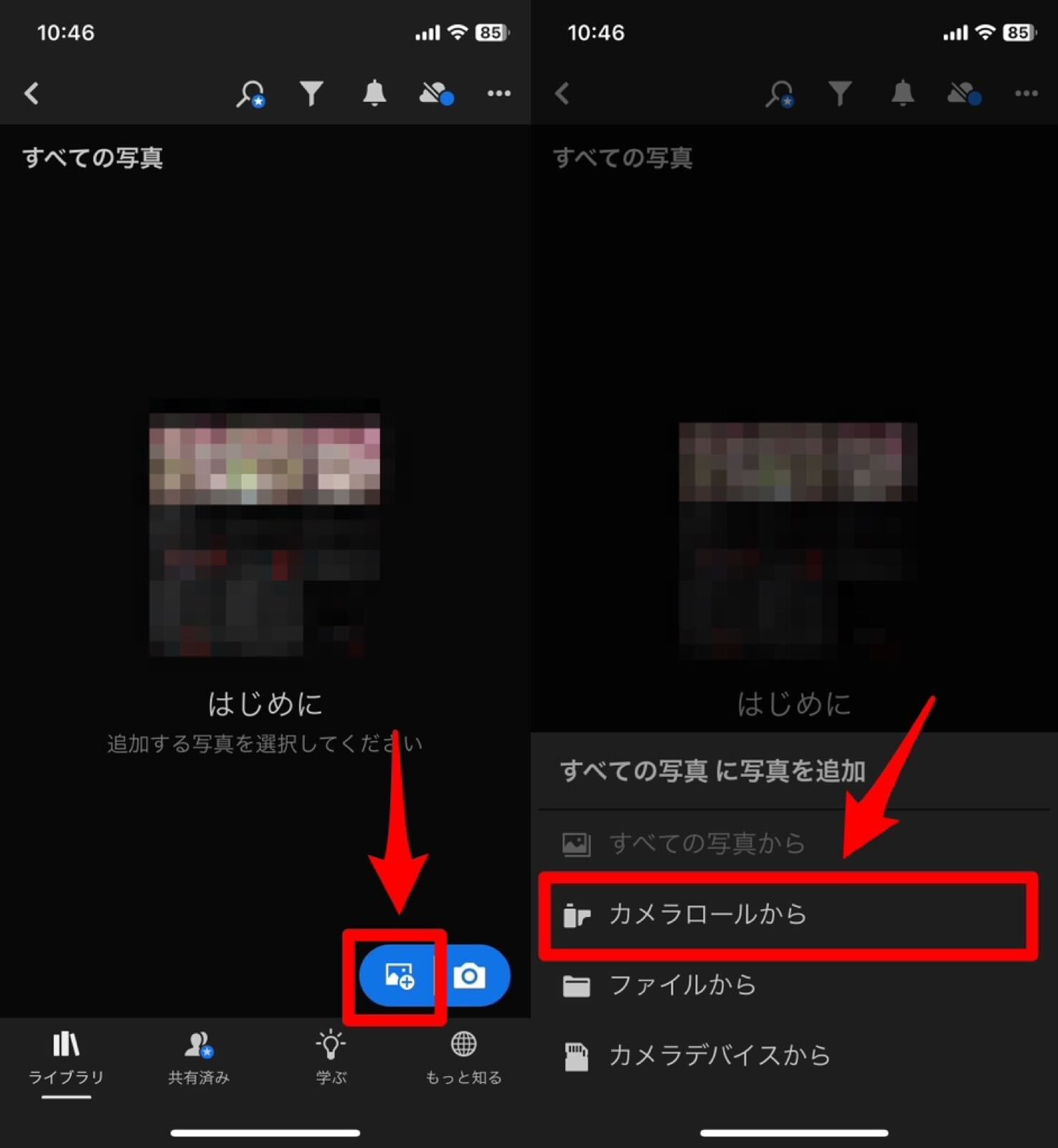
選択するとこんな感じの画面になるので、最初に加工したい方をタップします!
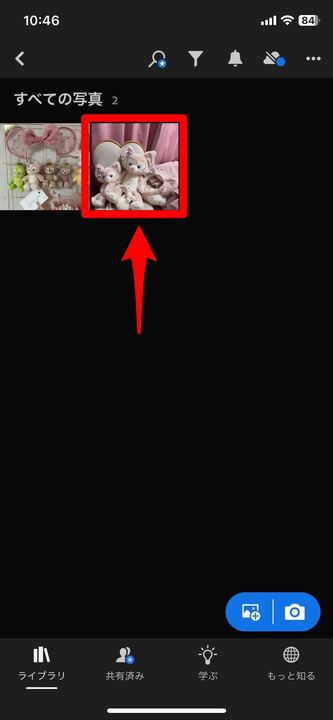
次に、「ライト」や「カラー」「効果」などを調整して、自分の好きな雰囲気に仕上げていきましょう!
この1枚目の加工がとても大切なので、好みの雰囲気を目指して微調整してね♡
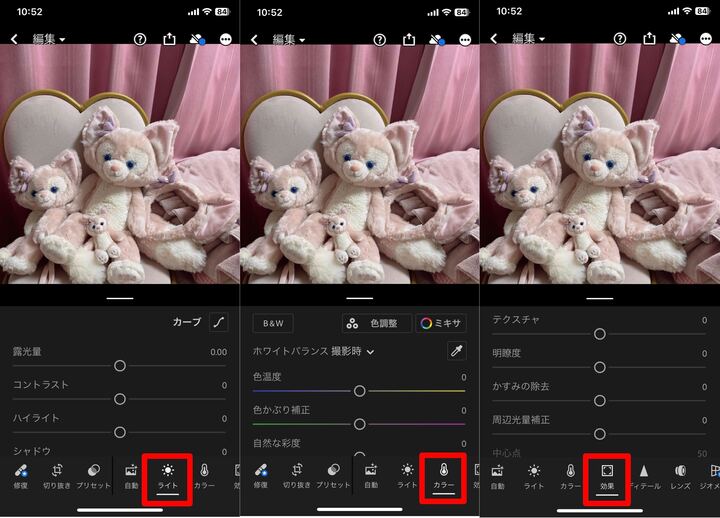
加工後の写真がこちら!大人っぽヴィンテージガーリー加工にしてみました♡

そしてここからが大事!右上の「・・・」をタップして「設定をコピー」をタップします!
次に、右上の「✓」をタップすると、自分が調整した明るさなどの設定が全てコピーされるよ♪
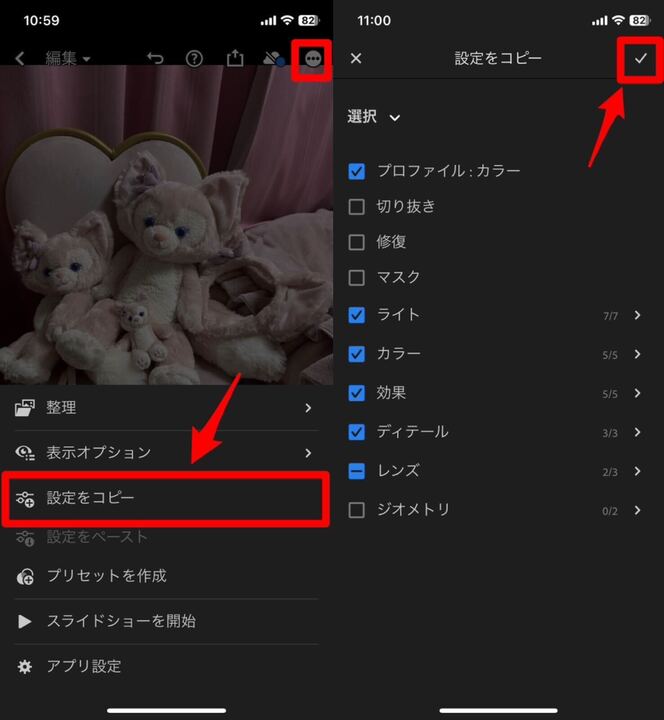
これができたら、次の写真は簡単に加工できちゃいます!
もう1枚の写真を選択したら、右上の「・・・」から「設定をペースト」をタップしましょう!
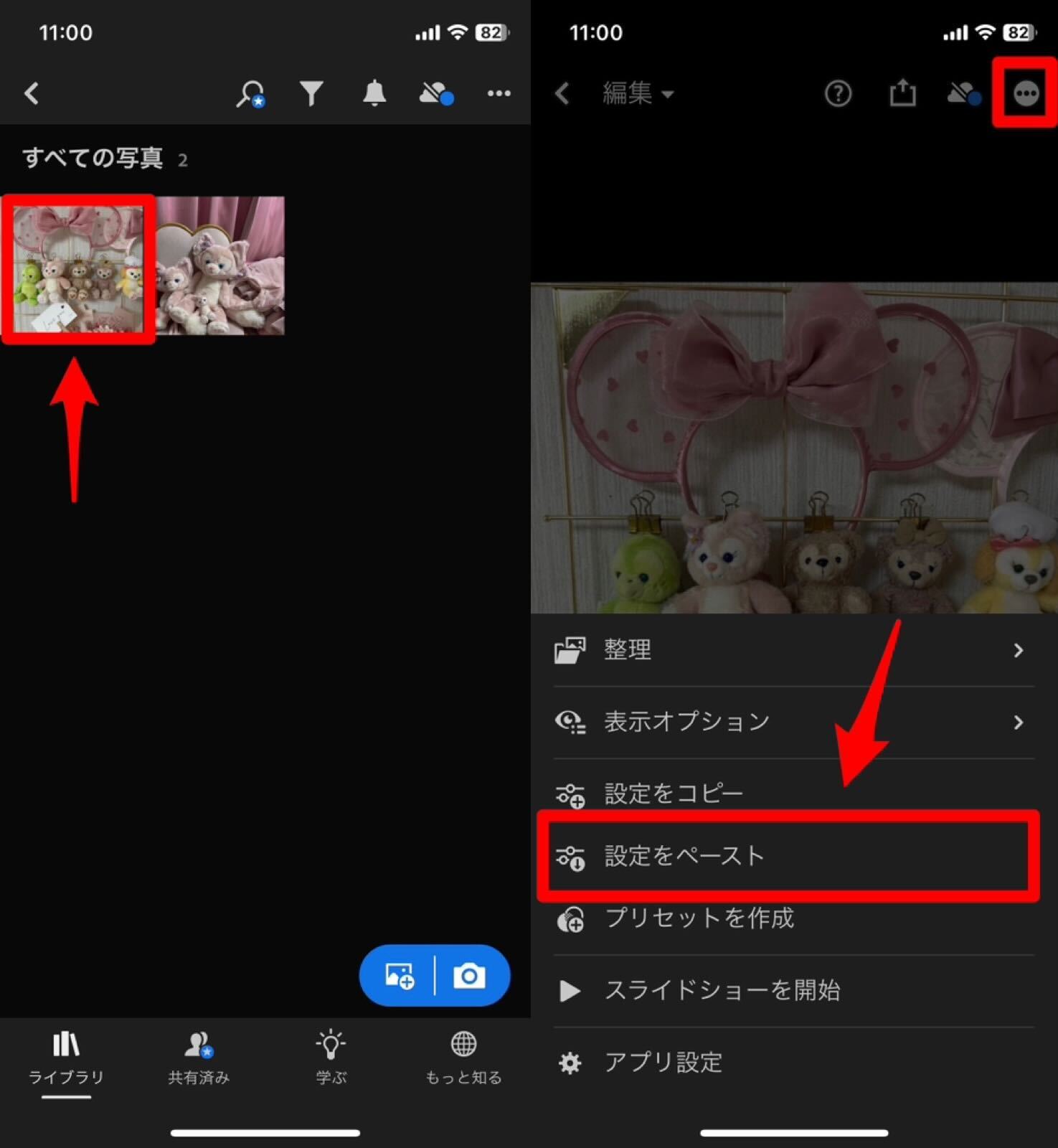
ペーストすると1枚目と同じ色味に加工され、雰囲気に統一感の出る写真が完成するよ♪

加工前と加工後の写真がこちら♡

どうでしょうか??設定をコピペするだけで、簡単に同じような雰囲気に仕上がりました!
初めに好きな色味を設定しちゃえば、あとはペーストするだけなので、とっても時短でありがたい機能ですよね♡
ぜひこちらを参考に、統一感のあるお洒落グラムを目指してみてはいかでしょうか?
より統一感を出すには
写真により、ペーストしても若干雰囲気が変わってしまうこともあります…。
そんな時は、設定をペーストした後に色味を細かく調整してみましょう♡

少し手間をかけるだけで、より統一感が出せるのでおすすめです!

どれも大人っぽヴィンテージ加工風になっていますよね?
若干明るさなどを調整すると、より統一感が出てかわいい写真が仕上がるので、ぜひ試してみてくださいね!
「Lightroom」なら簡単に雰囲気の合った加工ができる♡
今回は、「Lightroom」で写真に統一感を出す加工方法をご紹介しました!
とっても簡単に写真の雰囲気を合わせられるので、ぜひみなさんも使ってみてくださいね♡
Adobe Lightroom:画像編集・写真加工フィルター

開発:Adobe Inc.
掲載時の価格:無料